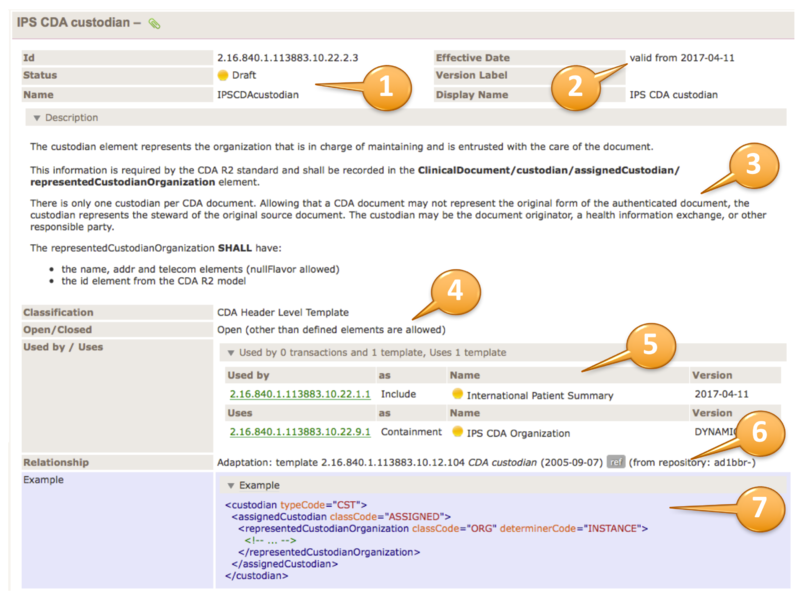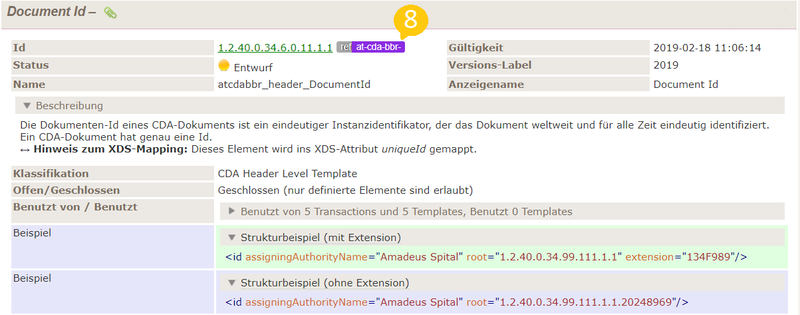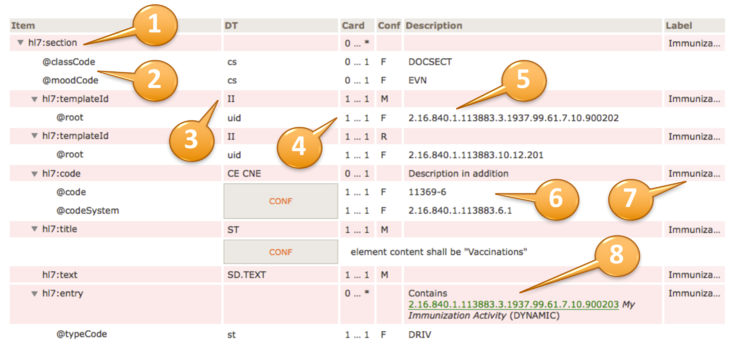Hilfe:Art-Decor-Tabellen verstehen: Unterschied zwischen den Versionen
| [unmarkierte Version] | [geprüfte Version] |
(Erklärung der Hintergrundfarbe von Strukturbeispielen hinzugefügt) |
|||
| (56 dazwischenliegende Versionen von 3 Benutzern werden nicht angezeigt) | |||
| Zeile 1: | Zeile 1: | ||
| − | + | =Art-Decor-Tabellen verstehen= | |
| − | |||
| − | |||
| − | |||
| − | |||
| − | |||
| − | |||
| − | |||
| − | |||
| − | |||
| − | |||
| − | |||
| − | |||
<div style="border: thin #C9302C solid;width:100%; margin-left: 10px"> | <div style="border: thin #C9302C solid;width:100%; margin-left: 10px"> | ||
<div style="line-height: 1.25; font-size:16px; border-bottom: 1px solid #C9302C; box-shadow: 0 4px 0 0 #C9302C;margin- | <div style="line-height: 1.25; font-size:16px; border-bottom: 1px solid #C9302C; box-shadow: 0 4px 0 0 #C9302C;margin- | ||
| Zeile 19: | Zeile 7: | ||
<div style="width:100%;"> | <div style="width:100%;"> | ||
<p style="padding-left:10px; padding-top: 10 px> | <p style="padding-left:10px; padding-top: 10 px> | ||
| − | Die Template Definitionen werden in einer Tabellenansicht angezeigt. <br/>Diese besteht aus Template Meta Daten und dem Template Design. <br/> Weitere Informationen finden Sie im HL7 Templates Standard: Specification and Use of Reusable Information Constraint Templates, Release 1< ref | + | Die Template Definitionen werden in einer Tabellenansicht angezeigt. <br/>Diese besteht aus Template Meta Daten und dem Template Design. <br/> Weitere Informationen finden Sie im HL7 Template-Austauschformat-Standard "Specification and Use of Reusable Information Constraint Templates, Release 1"<ref> HL7 Templates Standard: Specification and Use of Reusable Information Constraint Templates, Release 1 [http://www.hl7.org/implement/standards/product_brief.cfm?product_id=377] </ref> und auf der "How-To-Read"-Seite von Art-Decor<ref>How to read ART-DECOR Definitions https://art-decor.org/mediawiki/index.php?title=How_to_read_ART-DECOR_Definitions</ref>. |
| − | + | ==Template Meta Daten== | |
| − | |||
| − | |||
<imagemap> | <imagemap> | ||
Datei:art-decor-1.png|800px|Art-Decor | Datei:art-decor-1.png|800px|Art-Decor | ||
#Anklickbare Zahlen | #Anklickbare Zahlen | ||
| − | rect 350 50 450 150 [[1 Template-ID, Status und Template-Name]] | + | rect 350 50 450 150 [[#Template Meta Daten|1 Template-ID, Status und Template-Name]] |
| − | rect 550 50 650 150 [[2 Versionsnummer ("effectiveDate"), Versionslabel und Anzeigename]] | + | rect 550 50 650 150 [[#Template Meta Daten|2 Versionsnummer ("effectiveDate"), Versionslabel und Anzeigename]] |
| − | rect 700 150 800 250 [[3 Beschreibung des Templates]] | + | rect 700 150 800 250 [[#Template Meta Daten|3 Beschreibung des Templates]] |
| − | rect 400 250 500 350 [[4 Offen oder geschlossenes Template]] | + | rect 400 250 500 350 [[#Template Meta Daten|4 Offen oder geschlossenes Template]] |
| − | rect 580 320 680 420 [[5 Andere Templates, die dieses Template verwenden oder von diesem Template verwendet werden]] | + | rect 580 320 680 420 [[#Template Meta Daten|5 Andere Templates, die dieses Template verwenden oder von diesem Template verwendet werden]] |
| − | rect 700 400 800 475 [[6 Beziehungen zu anderen Templates]] | + | rect 700 400 800 475 [[#Template Meta Daten|6 Beziehungen zu anderen Templates]] |
| − | rect 700 480 800 550 [[7 XML-Fragment als Beispiel]] | + | rect 700 480 800 550 [[#Template Meta Daten|7 XML-Fragment als Beispiel]] |
</imagemap> | </imagemap> | ||
| − | + | Der obere rechte Teil der Template-Tabelle enthält die Template-Metadaten. Hier werden Template-ID, Status und der Template-Name angezeigt(1). | |
| − | + | Weiters werden die Version (effective date), ein mögliches Versionslabel und der Anzeigename dargestellt(2). | |
| − | |||
| − | Der obere rechte Teil der Template-Tabelle enthält die Template-Metadaten. Hier werden Template-ID, Status und der Template-Name angezeigt(1). Weiters werden die Version (effective date), ein mögliches Versionslabel und der Anzeigename dargestellt(2). | ||
<br/> | <br/> | ||
Die Beschreibung (einfach oder ein Akkordeon) enthält die Template-Beschreibungen/Zweck(3), gefolgt von der Klassifikationen und ob das Template als offen oder geschlossen definiert ist(4). | Die Beschreibung (einfach oder ein Akkordeon) enthält die Template-Beschreibungen/Zweck(3), gefolgt von der Klassifikationen und ob das Template als offen oder geschlossen definiert ist(4). | ||
| Zeile 45: | Zeile 29: | ||
<br/> | <br/> | ||
Beispiele zeigen die korrekte Verwendung der Templates durch ein XML-Fragment (7). | Beispiele zeigen die korrekte Verwendung der Templates durch ein XML-Fragment (7). | ||
| + | <br/><br/> | ||
| + | Die Strukturbeispiele (XML-Fragmente) werden je nach Typ mit einer eigenen Farbe hinterlegt: | ||
| + | * '''grün:''' korrektes Beispiel, das die präferierte Struktur darstellt | ||
| + | * '''blau:''' korrektes Beispiel | ||
| + | * '''rot:''' ungültiges Beispiel | ||
| + | [[Datei:Art-decor_strukturbeispiel.PNG|1024px]] | ||
| + | <br/><br/> | ||
| + | <imagemap> | ||
| + | Datei:Ref_template_artdecor.png|800px|Art-Decor | ||
| + | #Anklickbare Zahlen | ||
| + | rect 500 10 650 75 [[#Template Meta Daten|8 referenziertes Template]] | ||
| + | </imagemap> | ||
| + | Ein referenziertes Template ist erkennbar durch ein grau hinterlegtes "ref", gefolgt mit einen bunt hinterlegten Namen der verwendeten Quelle (8). | ||
<br/><br/> | <br/><br/> | ||
[[Datei:art-decor-2.png]] | [[Datei:art-decor-2.png]] | ||
| Zeile 53: | Zeile 50: | ||
<br/><br/> | <br/><br/> | ||
[[Datei:art-decor-3.png]] | [[Datei:art-decor-3.png]] | ||
| − | + | ==Tabellenansicht vom Template Design== | |
| − | |||
| − | |||
[[Datei:art-decor-4.png]] | [[Datei:art-decor-4.png]] | ||
<br/><br/> | <br/><br/> | ||
| Zeile 89: | Zeile 84: | ||
* '''Description (4)''' enthält eine Textbeschreibung des Elements und kann auch Einschränkungen und Werte für feste Attribute enthalten. | * '''Description (4)''' enthält eine Textbeschreibung des Elements und kann auch Einschränkungen und Werte für feste Attribute enthalten. | ||
* '''Label (5)''' ist ein menschlich lesbares Label, das bei Fehlern, Warnungen oder Notizen während der Validierung angezeigt wird. | * '''Label (5)''' ist ein menschlich lesbares Label, das bei Fehlern, Warnungen oder Notizen während der Validierung angezeigt wird. | ||
| − | + | ==Details von der Tabellenansicht== | |
| − | |||
| − | |||
[[Datei:art-decor-5.png]] | [[Datei:art-decor-5.png]] | ||
| − | + | ||
| − | Das eigentliche Template-Design zeigt die XML-Struktur in einer hierarchischen Liste von Elementen (Items), die typischerweise einen Namespace "hl7:" oder "cda:" (1) vorangestellt haben. | + | Das eigentliche Template-Design zeigt die XML-Struktur in einer hierarchischen Liste von Elementen (Items), die typischerweise einen Namespace "hl7:" oder "cda:" (1) vorangestellt haben. Diese im Art-Decor angegebenen Namespaces werden nicht in den letztendlichen eHealth-Austria Dokumenten genutzt! Das HL7-International-Namespace, welches im Art-Decor unter "hl7:" oder "cda:" geführt wird, ist in den eHealth-Austria Dokumenten als Standard-Namespace für alle eHealth-Austria-Dokumente geführt: "<ClinicalDocument '''xmlns="urn:hl7-org:v3"''' ... >" |
| − | < | + | |
Elemente werden mit einem Dreieck bezeichnet, Attribute mit einem @ -Zeichen (2). | Elemente werden mit einem Dreieck bezeichnet, Attribute mit einem @ -Zeichen (2). | ||
| − | + | ||
Datentypen werden nach der Liste der unterstützten Datentypen (3) angegeben. Es können einfache Datentypen (Kleinbuchstaben), reguläre Datentypen (Großbuchstaben) oder flavors sein. | Datentypen werden nach der Liste der unterstützten Datentypen (3) angegeben. Es können einfache Datentypen (Kleinbuchstaben), reguläre Datentypen (Großbuchstaben) oder flavors sein. | ||
| − | + | ||
Die Kardinalitäts- und Konformitätsspalte ist oben (4) erläutert. | Die Kardinalitäts- und Konformitätsspalte ist oben (4) erläutert. | ||
| − | + | ||
Feste Werte für z.B. Attribute werden auch in der Spalte "Beschreibung" (5) angezeigt, denen ein "F" in der Spalte Conf folgt. | Feste Werte für z.B. Attribute werden auch in der Spalte "Beschreibung" (5) angezeigt, denen ein "F" in der Spalte Conf folgt. | ||
| − | + | ||
Konformitätserklärungen werden zusammen mit einer CONF-Box gezeigt, z.B. ein @code und ein @codeSystem mit festen und erforderlichen Werten (6). | Konformitätserklärungen werden zusammen mit einer CONF-Box gezeigt, z.B. ein @code und ein @codeSystem mit festen und erforderlichen Werten (6). | ||
| − | + | ||
Ein optionales Label wird in der rechten Spalte (7) angezeigt. | Ein optionales Label wird in der rechten Spalte (7) angezeigt. | ||
| − | + | ||
Einbeziehung oder Eingrenzung von anderen Templates, z.B. ein Eintrag innerhalb eines Abschnitts, werden entsprechend (8) zusammen mit ihrer Template-ID, dem Anzeigenamen und der Flexibilität/Stabilitätsanzeige angezeigt, d.h. "DYNAMIC" (die neueste Version) oder STATIC zusammen mit dem Versionsdatum. | Einbeziehung oder Eingrenzung von anderen Templates, z.B. ein Eintrag innerhalb eines Abschnitts, werden entsprechend (8) zusammen mit ihrer Template-ID, dem Anzeigenamen und der Flexibilität/Stabilitätsanzeige angezeigt, d.h. "DYNAMIC" (die neueste Version) oder STATIC zusammen mit dem Versionsdatum. | ||
<br/><br/> | <br/><br/> | ||
[[Datei:art-decor-6.png]] | [[Datei:art-decor-6.png]] | ||
| − | + | ||
Die Auswahl von Elementen wird als Auswahlliste mit den Elementen in Fragen dargestellt, die in einer Aufzählungsliste zusammengefasst sind. | Die Auswahl von Elementen wird als Auswahlliste mit den Elementen in Fragen dargestellt, die in einer Aufzählungsliste zusammengefasst sind. | ||
<br/><br/> | <br/><br/> | ||
[[Datei:art-decor-7.png]] | [[Datei:art-decor-7.png]] | ||
| − | + | ||
Eine typische Konformitätserklärung ist die Bindung eines codierten Elements an einen Wert. Dies wird in der dargestellten Weise ausgedrückt. Der Wert wird mit der ID, dem Anzeigenamen und der Flexibilität/Stabilität der Bindung dargestellt. | Eine typische Konformitätserklärung ist die Bindung eines codierten Elements an einen Wert. Dies wird in der dargestellten Weise ausgedrückt. Der Wert wird mit der ID, dem Anzeigenamen und der Flexibilität/Stabilität der Bindung dargestellt. | ||
<br/><br/> | <br/><br/> | ||
[[Datei:art-decor-8.png]] | [[Datei:art-decor-8.png]] | ||
| − | + | ||
Wenn eine Einschränkung in Worten ausgedrückt wird, begleitet eine Box "Constraint" den Textausdruck der Einschränkung. | Wenn eine Einschränkung in Worten ausgedrückt wird, begleitet eine Box "Constraint" den Textausdruck der Einschränkung. | ||
<br/><br/> | <br/><br/> | ||
[[Datei:art-decor-9.png]] | [[Datei:art-decor-9.png]] | ||
| − | + | ||
In Fällen, in denen Einschränkungen durch formalisierte Regeln in ISO Schematron ausgedrückt werden, wird die Regel zusammen mit der Rolle (Fehler, Warnung), der Test und die Assertionsmeldung angezeigt. | In Fällen, in denen Einschränkungen durch formalisierte Regeln in ISO Schematron ausgedrückt werden, wird die Regel zusammen mit der Rolle (Fehler, Warnung), der Test und die Assertionsmeldung angezeigt. | ||
</p> | </p> | ||
</div> | </div> | ||
</div> | </div> | ||
Aktuelle Version vom 3. Dezember 2020, 09:17 Uhr
Inhaltsverzeichnis
1 Art-Decor-Tabellen verstehen
Anleitung: Lesen der Tabellenansicht von Templates
Die Template Definitionen werden in einer Tabellenansicht angezeigt.
Diese besteht aus Template Meta Daten und dem Template Design.
Weitere Informationen finden Sie im HL7 Template-Austauschformat-Standard "Specification and Use of Reusable Information Constraint Templates, Release 1"[1] und auf der "How-To-Read"-Seite von Art-Decor[2].
1.1 Template Meta Daten
Der obere rechte Teil der Template-Tabelle enthält die Template-Metadaten. Hier werden Template-ID, Status und der Template-Name angezeigt(1).
Weiters werden die Version (effective date), ein mögliches Versionslabel und der Anzeigename dargestellt(2).
Die Beschreibung (einfach oder ein Akkordeon) enthält die Template-Beschreibungen/Zweck(3), gefolgt von der Klassifikationen und ob das Template als offen oder geschlossen definiert ist(4).
Der Verwendungsteil (5) listet Templates auf, die dieses Template verwenden oder welche Templates in diesem Template inkludiert sind.
Die Beziehungsliste (6) enthält alle Beziehungen zu anderen Templates oder Modellen.
Beispiele zeigen die korrekte Verwendung der Templates durch ein XML-Fragment (7).
Die Strukturbeispiele (XML-Fragmente) werden je nach Typ mit einer eigenen Farbe hinterlegt:
- grün: korrektes Beispiel, das die präferierte Struktur darstellt
- blau: korrektes Beispiel
- rot: ungültiges Beispiel
Ein referenziertes Template ist erkennbar durch ein grau hinterlegtes "ref", gefolgt mit einen bunt hinterlegten Namen der verwendeten Quelle (8).
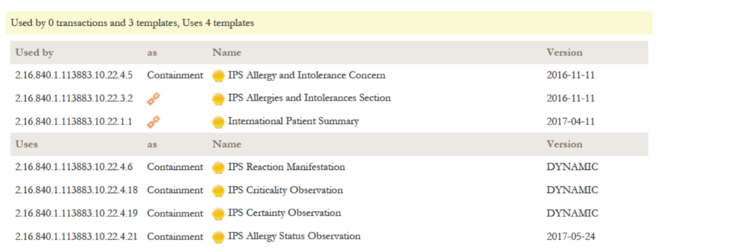
Die Beziehungsliste zeigt alle Beziehungen zu anderen Templates oder Modellen für dieses Template auf. Diese Liste ist aufgeteilt in einen "Used By" Abschnitt, welcher eine Auflistung der Templates wiedergibt, die von diesem Template Gebrauch machen, und in einen "Used" Abschnitt, der alle Templates beinhaltet, die in diesem Template eingebunden sind (entweder einbezogen oder eingegrenzt). Indirekte Beziehungen, wie das übergeordnete Document Level Template für eine Section Level Template, sind mit einem Kettensymbol gekennzeichnet.
PDF-Versionen werden auf die gleiche Weise eingebunden, beinhalten aber eventuell andere Schriftarten etc., um konforme Publikationsanforderungen zu erfüllen.
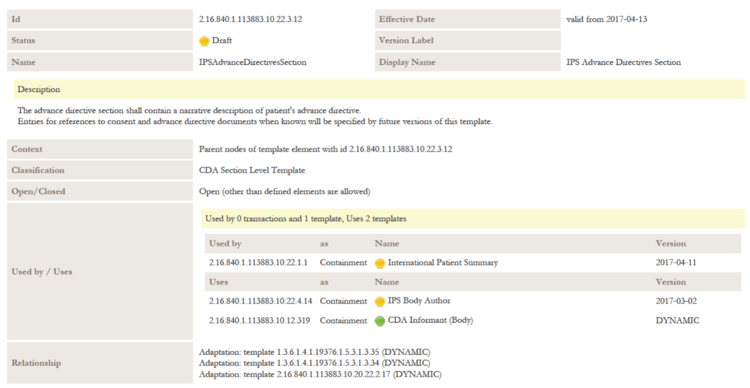
1.2 Tabellenansicht vom Template Design
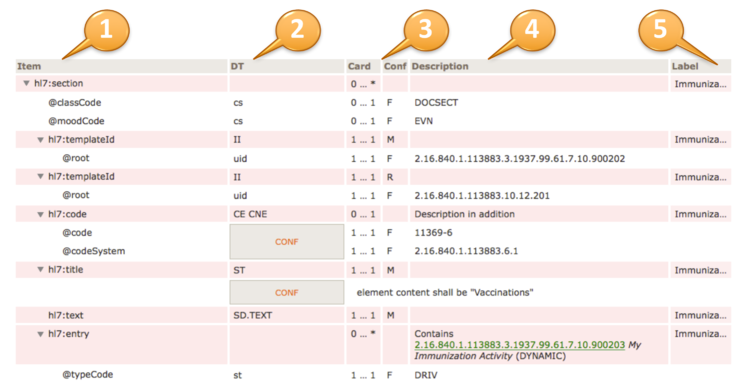
Die Überschriften der Tabellenansicht eines Template Designs sind:
- Item (1) enthält die XML-Dokumentbaumansicht aller im Template-Design angegebenen Elemente und Attribute. Elemente werden durch ein vorangestelltes Dreieck gekennzeichnet und Attribute durch ein vorangestelltes "@".
- DT (2) enthält den Datentyp des Elements.
- Card / Conf (3) Kardinalität (Card) und Konformität (Conf) des Artikels.
Kardinalität gibt die min und max Anzahl der Vorkommen des Elements an. Attribute der Kardinalität 0..1 werden als optional bezeichnet, die Kardinalität 1..1 sagt aus, dass das Attribut erforderlich ist und NP sind verbotene Attribute. Die Konformität kann Werte, wie in der folgenden Tabelle gezeigt, enthalten.
| Conf | Short | Description |
|---|---|---|
| O | optional | Daten sind optional |
| R | required | Wenn Daten vorhanden sind und nicht geschützt sind (z. B. aus Datenschutzgründen), müssen sie bereitgestellt werden, andernfalls können sie weggelassen oder explizit der null flavor angegeben werden. Sender und Empfänger müssen dieses Element unterstützen. |
| M | mandatory | Die Daten müssen mit einem gültigen Wert aus der zugehörigen Wertdomäne befüllt werden, andernfalls ist die Instanz nicht gültig und darf nicht kommuniziert werden. Der Sender und der Empfänger müssen dieses Element unterstützen. |
| C | conditional | Es gibt Bedingungen, in denen Daten bereitgestellt werden müssen (z. B. Co-Constraints wie "Informationen über die Schwangerschaft, wenn der Patient" weiblich "ist. Der Sender und der Empfänger müssen dieses Element unterstützen. |
| F | fixed | Die Daten haben einen festen Wert. |
| NP | not present | Daten sollen nicht aufscheinen |
- Description (4) enthält eine Textbeschreibung des Elements und kann auch Einschränkungen und Werte für feste Attribute enthalten.
- Label (5) ist ein menschlich lesbares Label, das bei Fehlern, Warnungen oder Notizen während der Validierung angezeigt wird.
1.3 Details von der Tabellenansicht
Das eigentliche Template-Design zeigt die XML-Struktur in einer hierarchischen Liste von Elementen (Items), die typischerweise einen Namespace "hl7:" oder "cda:" (1) vorangestellt haben. Diese im Art-Decor angegebenen Namespaces werden nicht in den letztendlichen eHealth-Austria Dokumenten genutzt! Das HL7-International-Namespace, welches im Art-Decor unter "hl7:" oder "cda:" geführt wird, ist in den eHealth-Austria Dokumenten als Standard-Namespace für alle eHealth-Austria-Dokumente geführt: "<ClinicalDocument xmlns="urn:hl7-org:v3" ... >"
Elemente werden mit einem Dreieck bezeichnet, Attribute mit einem @ -Zeichen (2).
Datentypen werden nach der Liste der unterstützten Datentypen (3) angegeben. Es können einfache Datentypen (Kleinbuchstaben), reguläre Datentypen (Großbuchstaben) oder flavors sein.
Die Kardinalitäts- und Konformitätsspalte ist oben (4) erläutert.
Feste Werte für z.B. Attribute werden auch in der Spalte "Beschreibung" (5) angezeigt, denen ein "F" in der Spalte Conf folgt.
Konformitätserklärungen werden zusammen mit einer CONF-Box gezeigt, z.B. ein @code und ein @codeSystem mit festen und erforderlichen Werten (6).
Ein optionales Label wird in der rechten Spalte (7) angezeigt.
Einbeziehung oder Eingrenzung von anderen Templates, z.B. ein Eintrag innerhalb eines Abschnitts, werden entsprechend (8) zusammen mit ihrer Template-ID, dem Anzeigenamen und der Flexibilität/Stabilitätsanzeige angezeigt, d.h. "DYNAMIC" (die neueste Version) oder STATIC zusammen mit dem Versionsdatum.

Die Auswahl von Elementen wird als Auswahlliste mit den Elementen in Fragen dargestellt, die in einer Aufzählungsliste zusammengefasst sind.
![]()
Eine typische Konformitätserklärung ist die Bindung eines codierten Elements an einen Wert. Dies wird in der dargestellten Weise ausgedrückt. Der Wert wird mit der ID, dem Anzeigenamen und der Flexibilität/Stabilität der Bindung dargestellt.
![]()
Wenn eine Einschränkung in Worten ausgedrückt wird, begleitet eine Box "Constraint" den Textausdruck der Einschränkung.

In Fällen, in denen Einschränkungen durch formalisierte Regeln in ISO Schematron ausgedrückt werden, wird die Regel zusammen mit der Rolle (Fehler, Warnung), der Test und die Assertionsmeldung angezeigt.
- ↑ HL7 Templates Standard: Specification and Use of Reusable Information Constraint Templates, Release 1 [1]
- ↑ How to read ART-DECOR Definitions https://art-decor.org/mediawiki/index.php?title=How_to_read_ART-DECOR_Definitions